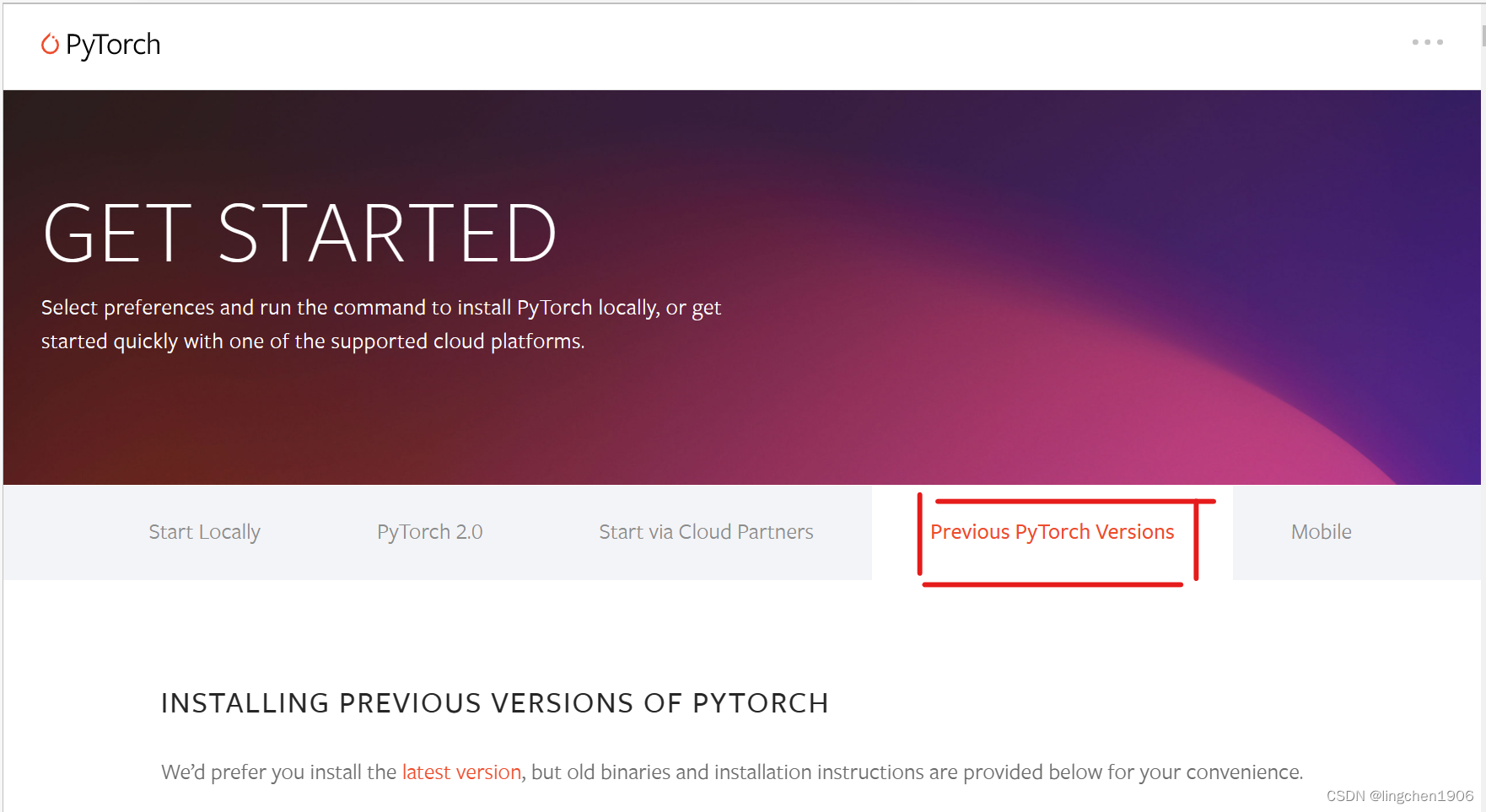0、查看pytorch的版本、测试cuda是否可用及其数量、查看GPU的版本的代码
import torch
if torch.cuda.is_available():
torch.set_default_tensor_type(torch. cuda. FloatTensor)
print ("using cuda:",torch.cuda.get_device_name(0))
pass
device = torch.device("cuda" if torch.cuda.is_available() else "cpu")
print(device)
print(torch.cuda.device_count())
# 测试CUDA是否可用
print(torch.cuda.is_available())
print(torch.__version__)
# nvcc --version 查看cuda的版本 此命令在终端运行
查看cuda版本命令的运行结果:
# nvcc: NVIDIA (R) Cuda compiler driver
# Copyright (c) 2005-2021 NVIDIA Corporation
# Built on Fri_Dec_17_18:28:54_Pacific_Standard_Time_2021
# Cuda compilation tools, release 11.6, V11.6.55
# Build cuda_11.6.r11.6/compiler.30794723_0
1、pytorch官网
pytorch官网安装界面
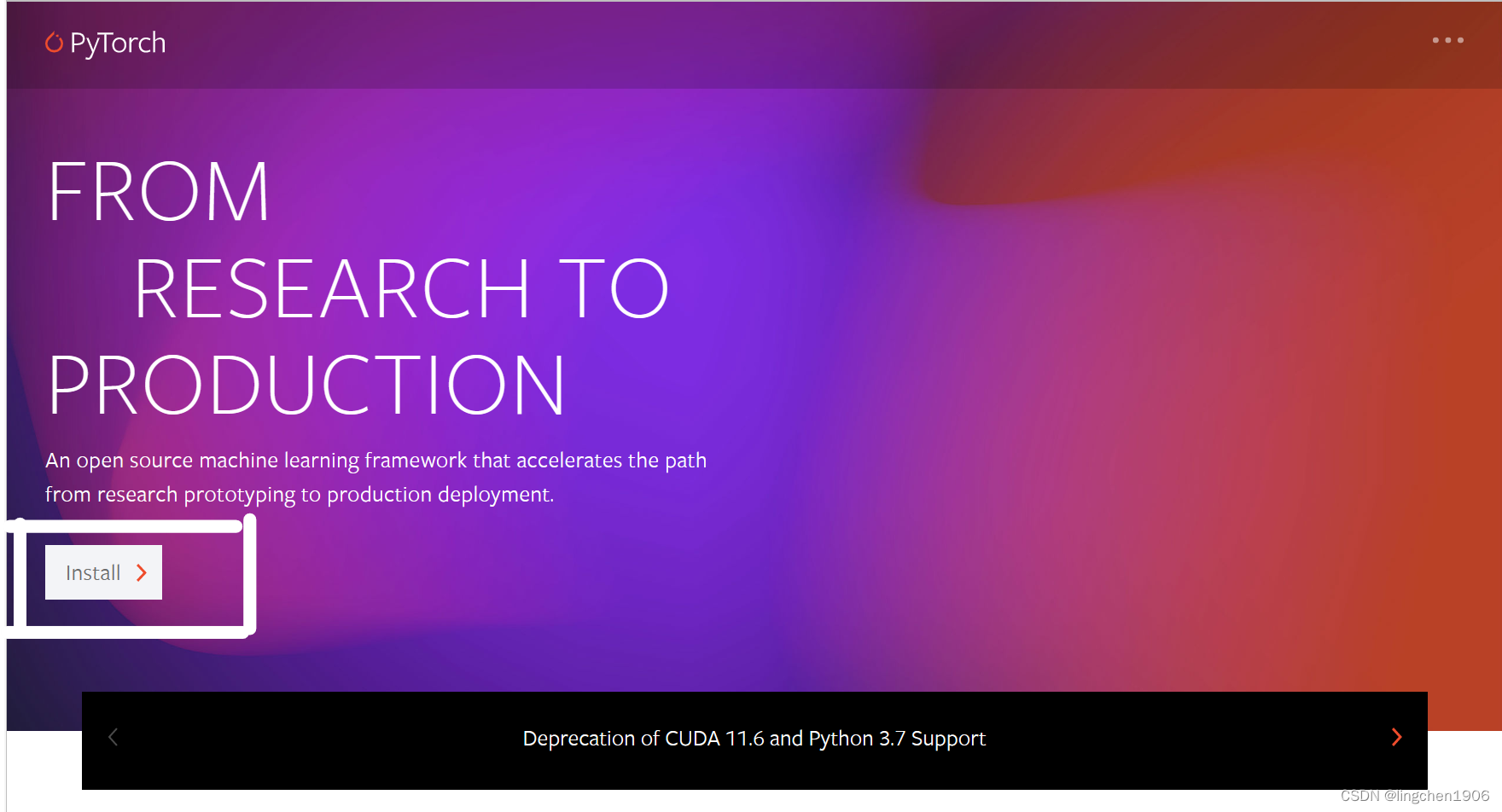
点击上图中白色框所标记的地方,进入安装界面。
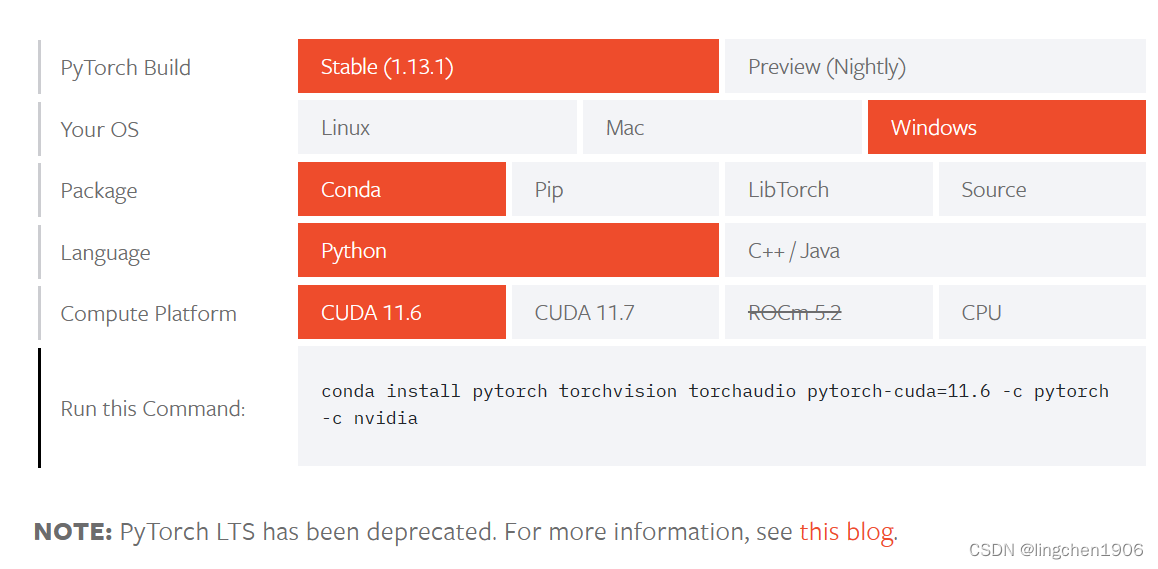
如上界面,选择自己需要的版本。
想要使用GPU版的pytorch,首先得确保自己得电脑有NVIDIA得显卡。
2、安装GPU版的pytorch流程
(1)安装与自己电脑硬件显卡型号相匹配的cuda版本。
查看自己的电脑的显卡型号:
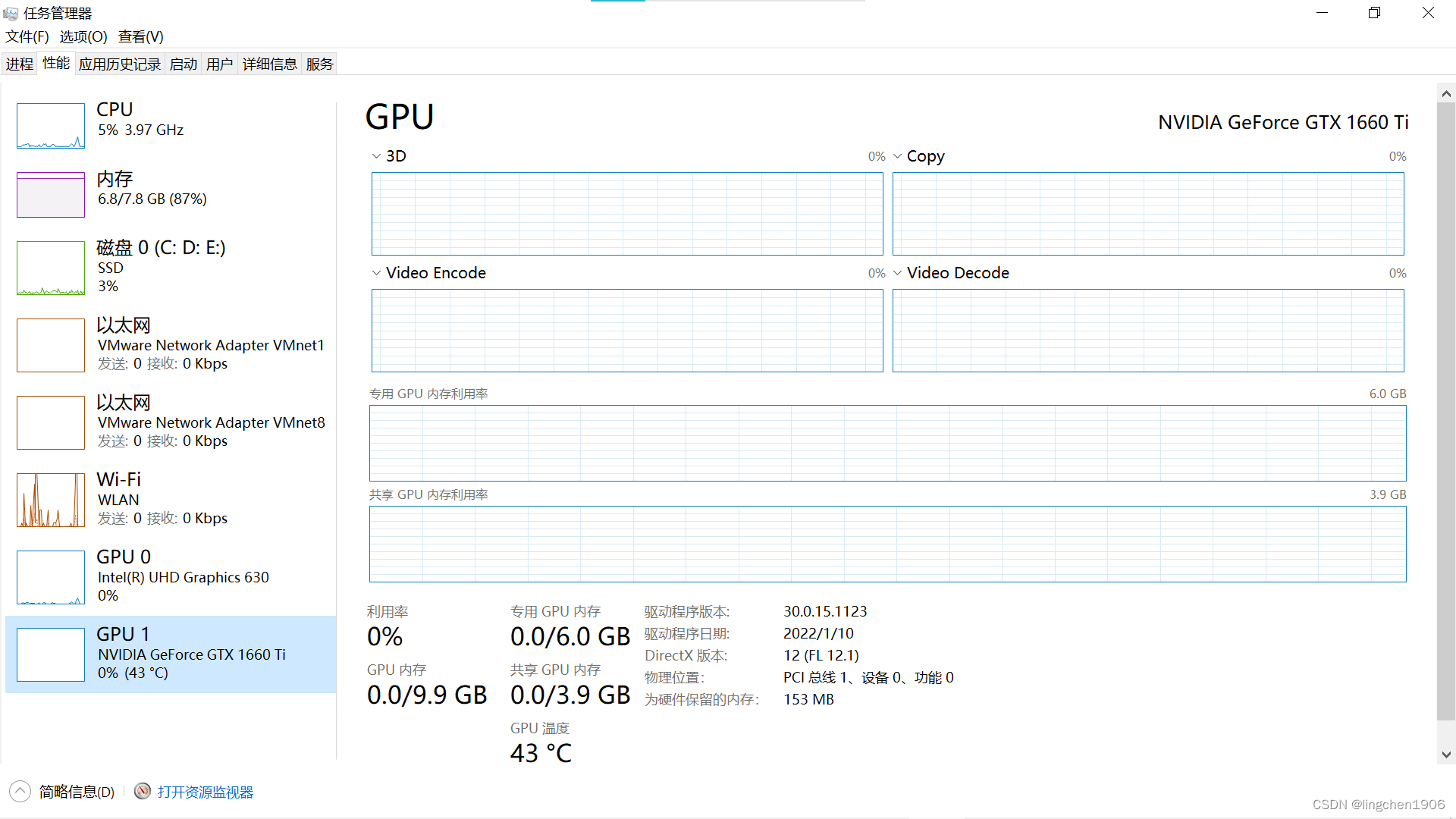
在电脑上打开如上图界面,即可查看。如上图片所示,我的电脑有N卡,其型号为NVIDIA GeForch GTX 1660Ti,此显卡与CUDA 11.6版本匹配!!!
(2)查看自己安装的cuda的版本
win+R快捷键打开“运行”框,cmd命令打开终端。在终端输入如下命令:
nvcc -V
(3)查看cudnn是否安装成功,
在终端先进入到C:\Program Files\NVIDIA GPU Computing Toolkit\CUDA\v11.6\extras\demo_suite这个目录下,命令如下:
cd C:\Program Files\NVIDIA GPU Computing Toolkit\CUDA\v11.6\extras\demo_suite
然后再运行如下命令。
bandwidthTest.exe
运行结果如下图红框标出,则说明安装成功。
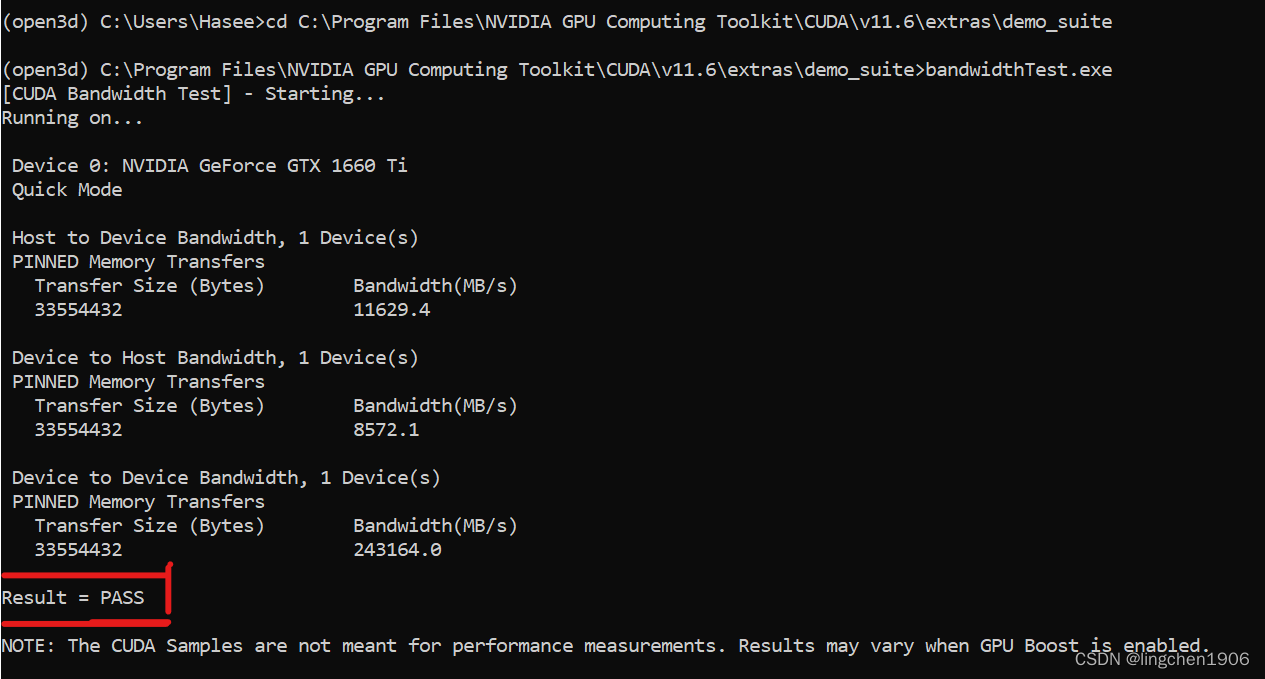
(4)安装anaconda
(5)在anaconda软件中的anaconda prompt中创建一个虚拟环境
在base环境中输入下面命令:
conda create -n pytorch python=3.8
说明:命令中的pytorch是创建的虚拟环境的名字,可以自己随便设置。3.8是指给虚拟环境中安装的python的版本,也可以根据需要选择不同的版本。
创建好虚拟环境后,用下面命令激活虚拟环境:
conda activate pytorch
激活虚拟环境之后就可以安装pytorch了(为什么要安装在虚拟环境中,是为了避免安装包冲突,保护base环境)。
安装pytorch具体可以有两种方法:
(1)第一种就是到官网上把自己选好的pytorch版本安装运行命令复制到激活的虚拟环境中运行即可(保证网络良好)。
(2)如果第一种方法太慢,可以自己到官网指定的地址上将torcn的三个包分别下载到电脑上,然后,自己再在激活的虚拟环境下,进入到刚下载的torch的安装包的地址目录下,自己逐个安装即可。
需要注意的一点:官网安装界面显示的是最新版,以前版本如下图所示: